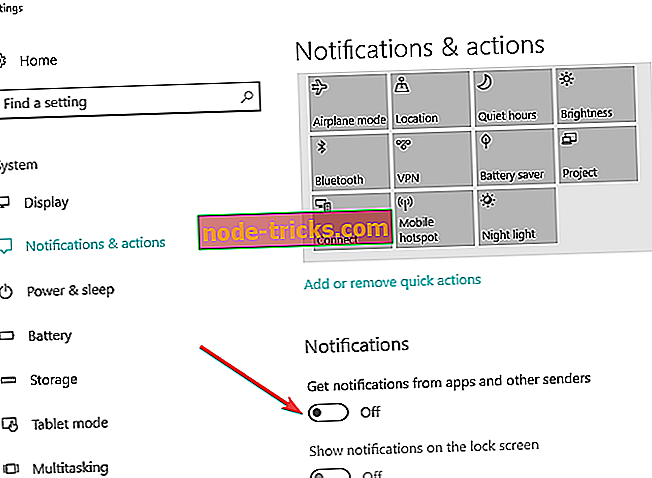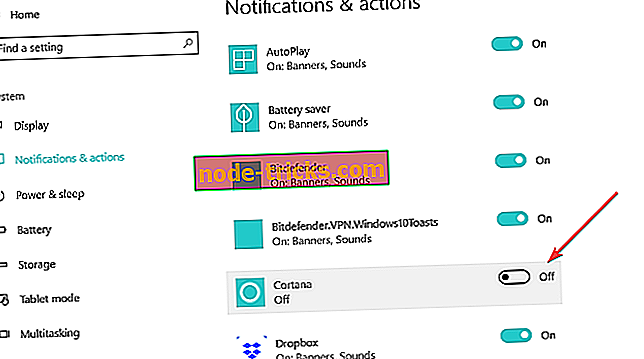Kako onemogočiti zvočna obvestila v operacijskem sistemu Windows 10, 8.1
Kako izklopim zvok obvestil v računalniku?
- Onemogočite zvok v meniju Obvestila
- S to aplikacijo onemogočite zvok
- Onemogočite zvočna obvestila na strani z nastavitvami
Ali ste utrujeni od vseh zvokov obvestil za sodobne aplikacije, ki ste jih namestili v nov operacijski sistem Windows 10, 8.1? Potem boste z veseljem vedeli, da je zelo enostaven in hiter način, kako lahko onemogočite zvočna obvestila v aplikaciji in se premaknete naprej z našim delom brez motenj iz zvokov za obvestila.
Windows 10 in Windows 8.1 imata vgrajeno funkcijo, ki omogoča vklop ali izklop zvoka obvestil, kar optimizira uporabo računalnika in ga bolj prilagaja.

Ta funkcija je prisotna tudi za Windows 10, 8 ali Windows RT. Če imate te starejše različice sistema Windows, lahko uporabite tudi ta vadnico za njih. Čeprav zvoki obvestil za aplikacije običajno prihajajo v omogočen način, bomo v nadaljevanju našteli nekaj možnosti, ki vam bodo omogočile, da onemogočite tiste, ki jih želite.
Izklopi zvoke obvestil za aplikacije v sistemu Windows 10, 8.1
1. Onemogočite zvok v meniju Obvestila
- Premaknite kazalec miške na desno stran zaslona
- Dotaknite se ali kliknite z levo tipko na ikono »Nastavitve«.
- V oknu z nastavitvami sistema Windows 10, 8.1 kliknite levi gumb ali tapnite ikono »Obvestila«, ki je tam prikazana.
- V meniju »Obvestila« boste imeli možnost vklopiti ali izklopiti zvoke. V aplikaciji, ki jo poskušate onemogočiti zvok, samo pomaknite črtico na levo in nastavljena na način »izklop«.
- Ko ste izklopili obvestila o aplikaciji, ki ste jo želeli.
- Ponovno zaženite operacijski sistem Windows 10, 8, 1 PC in preverite, ali še vedno imate zvoke obvestil v aplikacijah, ki ste jih onemogočili.
2. S to aplikacijo onemogočite zvok
Za prenos aplikacije, ki je potrebna za onemogočanje zvoka za sodobne aplikacije, kliknite z levo miškino tipko za prenos, ki je spodaj predstavljena.
- Prenesite tukaj aplikacijo za onemogočanje zvokov za obvestila
- Datoteko, ki jo prenesete zgoraj, shranite na namizje naprave Windows 10, 8.1.
- Dvokliknite levi gumb na datoteko, ki ste jo prenesli na namizje, da začnete namestitev.
- Pred namestitvijo boste dobili sporočilo; levo kliknite gumb »Zaženi«, ki se nahaja pod tem sporočilom.
- Ko končate z namestitvijo te aplikacije, boste imeli onemogočene moderne aplikacije za zvok in se vrnili k svojemu delu.
UPDATE : Aplikacija ni več na voljo za prenos.
3. Onemogočite zvočna obvestila na strani z nastavitvami
Če uporabljate Windows 10, lahko zvočno obvestilo aplikacije onemogočite neposredno s strani z nastavitvami.
- Pojdite v Nastavitve> Sistem> Obvestila in dejanja.
- V meniju Obvestila lahko izberete, kaj in kdaj boste prejemali obvestila. Z gumbom za preklop onemogočite obvestila.
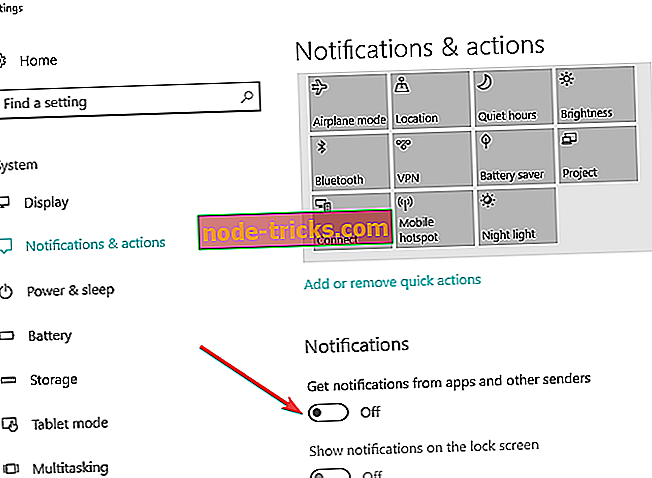
- Če se pomaknete navzdol v razdelku »Prejem obvestil teh pošiljateljev«, lahko bolje filtrirate aplikacije in programe, ki jih želite poslati obvestilom.
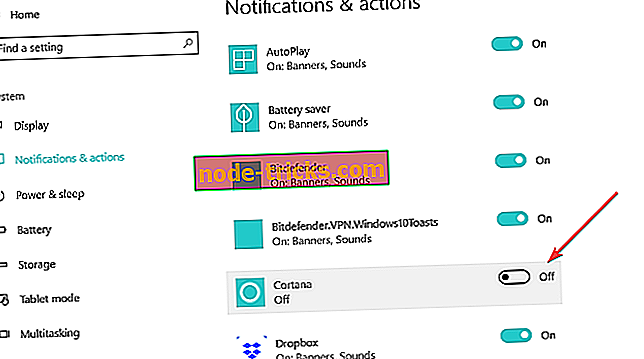
- Če ne želite prejemati obvestil iz določenih aplikacij, preprosto preklopite iz gumba na desni.
Na voljo imate tri hitre metode za onemogočanje sodobnih zvokov za obvestila o aplikaciji v napravi Windows 10, 8.1 in o tem, kako jih lahko ponovno pridobite. Če ste naleteli na težave ali imate vprašanja v zvezi s to temo, uporabite spodnje komentarje, da nas kontaktirate.